Întrebare
Problemă: Cum se remediază eroarea de actualizare Windows 0x800f0990?
Bună ziua, am probleme cu cele mai recente actualizări Windows. Au fost lansate pentru a fi instalate automat (cum se întâmplă de obicei), dar au apărut eroarea 0x800f0990. Am încercat să rulez instrumentul de depanare a actualizării Windows, dar fără rezultat. Există și alte soluții disponibile?
Răspuns rezolvat
În mod implicit, Windows este setat să fie actualizat automat, prin urmare utilizatorii nu trebuie să-și facă griji. Acest lucru se face dintr-un motiv - actualizările sunt extrem de importante pentru orice sistem, deoarece corecțiile sunt importante vulnerabilități software, îmbunătățirea stabilității și a performanței, remedierea erorilor, implementarea de noi funcții și multe altele Mai Mult. Acesta este motivul pentru care nu ar trebui să dezactivați funcția de actualizare automată a Windows 10 (cu excepția cazului în care există un motiv mare pentru aceasta, de exemplu, actualizări care întrerup funcțiile).
Cu toate acestea, nu totul merge întotdeauna bine, iar utilizatorii încep să se confrunte cu probleme. Conform multor rapoarte ale utilizatorilor de pe diferite forumuri IT, aceștia nu au putut actualiza Windows din cauza unei erori 0x800f0990. În timp ce problema apare cu actualizări cumulative sau de securitate regulate, unii oameni au raportat că primesc eroarea pentru Windows Insider Preview.
Utilizatorilor nu li se oferă o explicație adecvată despre motivul pentru care apare eroarea sau despre cum o remediază. În schimb, textul implicit al mesajului este afișat:
Windows Update
Eroare întâlnităAu apărut câteva probleme la instalarea actualizărilor, dar vom încerca din nou mai târziu. Dacă continuați să vedeți acest lucru și doriți să căutați pe web sau să contactați asistența pentru informații, acest lucru vă poate ajuta: (0x800f0990).
În timp ce, în unele cazuri, problema poate dispărea de la sine după trecerea unui timp (de exemplu, Serverele Microsoft ar putea fi supraîncărcate sau conexiunea la internet a utilizatorului este instabilă), nu funcționează pentru cele mai multe. În schimb, utilizatorii pur și simplu nu își pot actualiza mașinile, indiferent dacă este standard Windows sau Windows Insider Preview Build.
Pot exista multe motive pentru care eroarea să apară, prin urmare nu există o soluție universală. Unii oameni au numit că corupția bazei de date de actualizare a fost de vină, în timp ce alții au reușit să remedieze eroarea 0x800f0990 prin simpla descărcare manuală a actualizării. Acesta este motivul pentru care oferim mai multe soluții mai jos.
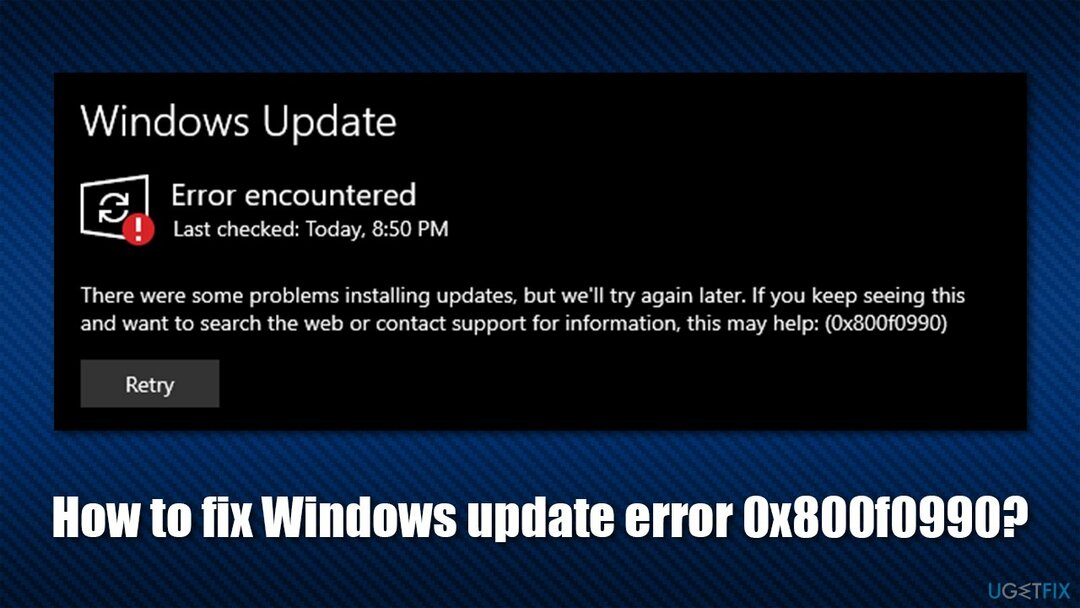
Unele erori de actualizare Windows, cum ar fi 0x8024ce0e, 0x800f0900, sau 0x800f0247, există de ceva vreme și continuă să apară din când în când. 0x800f0990, la fel ca 0x80070541, este o problemă relativ nouă pe care utilizatorii au început să o experimenteze brusc - este deosebit de importantă pe versiunile Windows 10 21H2.[1]
Vestea bună este că eroarea poate fi remediată – într-un fel sau altul. Deoarece problema ar putea consta în coruperea fișierelor de sistem sau în probleme similare, vă recomandăm să încercați o soluție automată cu ReimagineazăMacina de spalat rufe X9. Acest software de reparare are o capacitate unică de a localiza fișiere de sistem deteriorate și de a le înlocui cu altele noi, fără a fi nevoie să reinstalați sau să resetați computerul.
Metoda 1. Rulați instrumentul de depanare Windows Update
Pentru a repara sistemul deteriorat, trebuie să achiziționați versiunea licențiată a Reimaginează Reimaginează.
Dacă încă nu ați făcut acest lucru, rulați un instrument de depanare Windows Update. Este posibil să nu vă poată rezolva problema pe deplin,[2] dar ar putea măcar să te îndrepte în direcția corectă.
- Încerca Depanați în Windows căutați și apăsați introduce
- Clic Instrumente de depanare suplimentare în dreapta dacă nu le poți vedea pe toate
- Aici, găsiți Windows Update și faceți clic Rulați instrumentul de depanare
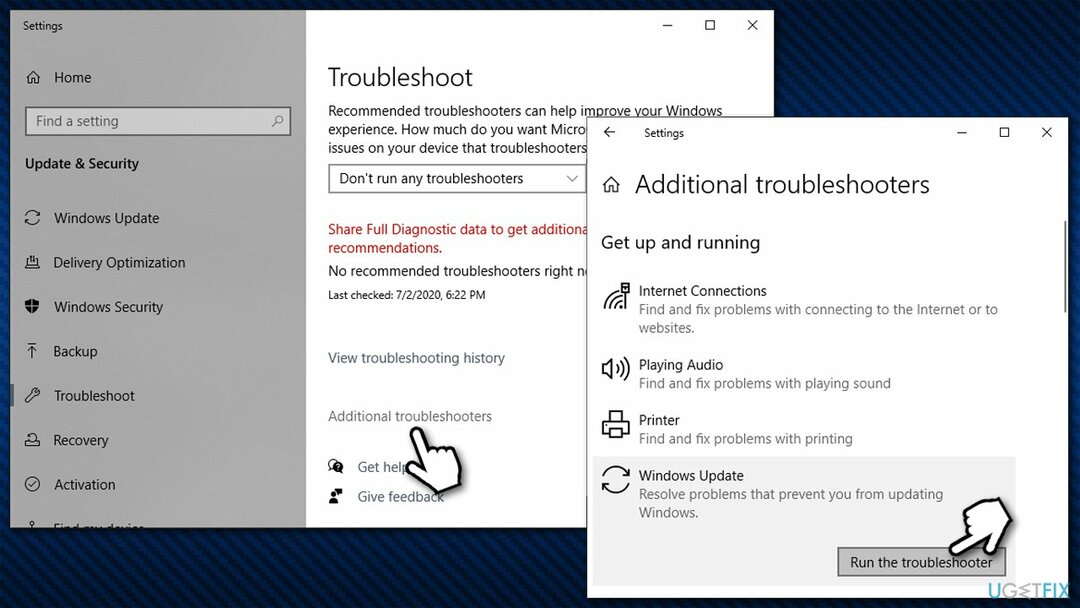
- Așteptați până când se aplică remedierile și încercați să descărcați actualizarea încă o dată.
Metoda 2. Rulați SFC și DISM
Pentru a repara sistemul deteriorat, trebuie să achiziționați versiunea licențiată a Reimaginează Reimaginează.
Dacă fișierele de sistem Windows sunt sparte, cum ar fi registrele[3] sunt de vină, SFC și DISM scanările ar putea fi utile:
- Tip cmd în căutarea Windows
- Faceți clic dreapta pe Prompt de comandă și alege Rulat ca administrator
- Dacă Controlul contului utilizatorului apare, alege da
- Utilizați următoarele comenzi, apăsând introduce după fiecare:
sfc /scannow
DISM /Online /Cleanup-Image /CheckHealth
DISM /Online /Cleanup-Image /ScanHealth
DISM /Online /Cleanup-Image /RestoreHealth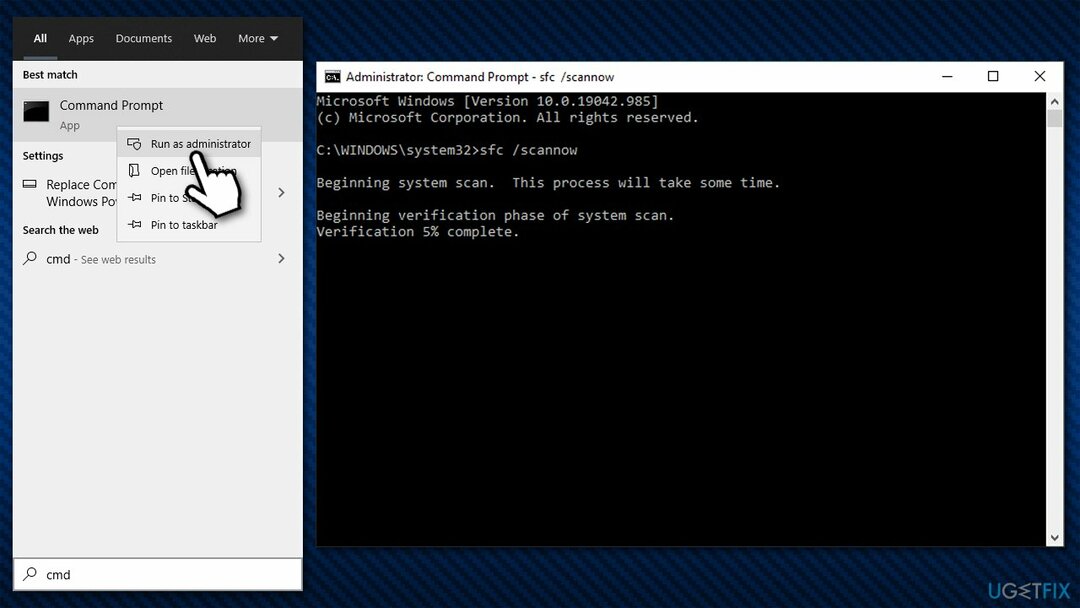
Metoda 3. (Re)porniți serviciile relevante
Pentru a repara sistemul deteriorat, trebuie să achiziționați versiunea licențiată a Reimaginează Reimaginează.
- Introduceți Servicii în Windows căutați și apăsați introduce
- Localiza Serviciu de transfer inteligent de fundal (BITS)
- Dacă rulează deja, faceți clic dreapta și selectați Repornire
- dacă serviciul nu rulează, faceți dublu clic pe el, selectați Automat sub Tip de pornire din meniul derulant
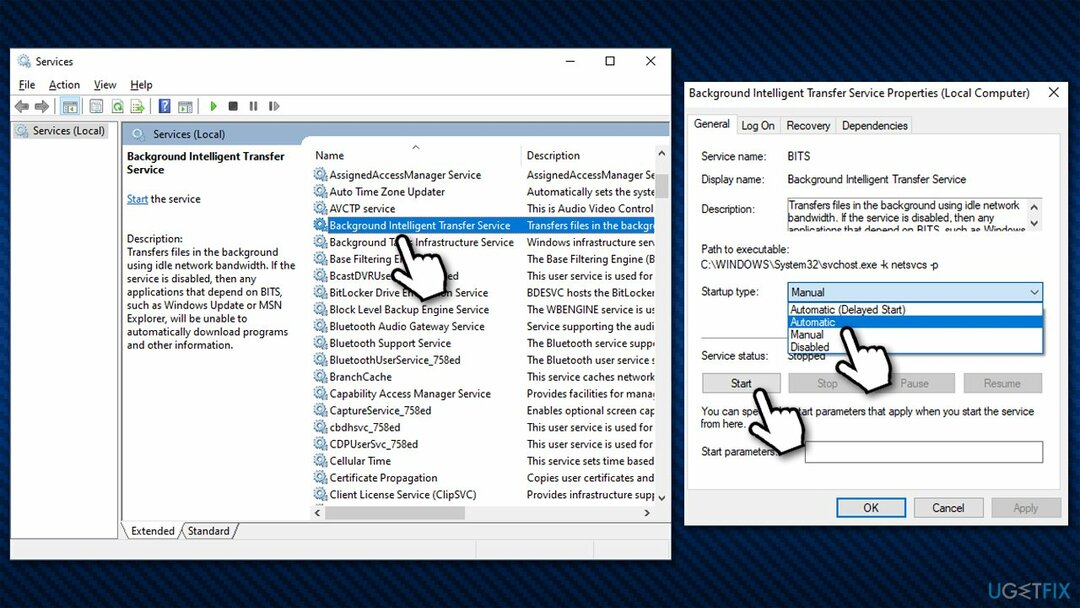
- Clic Începeți, aplicați, și O.K
- Faceți același lucru cu Serviciul de actualizare Windows.
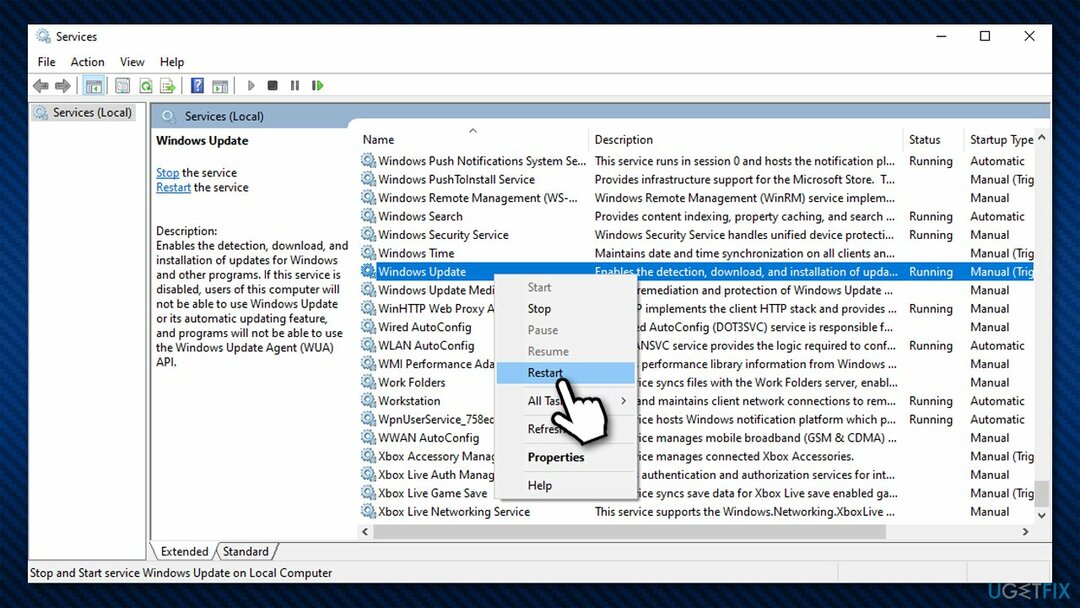
Metoda 4. Resetați componentele Windows Update
Pentru a repara sistemul deteriorat, trebuie să achiziționați versiunea licențiată a Reimaginează Reimaginează.
Dacă fișierele corupte ale bazei de date de actualizare au fost de vină, resetarea lor prin linia de comandă ar trebui să funcționeze:
- Deschis Prompt de comandă ca administrator după cum s-a explicat mai sus
- Introduceți următoarele comenzi apăsând introduce după fiecare:
biți de oprire net
net stop wuauserv
net stop appidsvc
net stop cryptsvc
Eliminați „%ALLUSERSPROFILE%\\Application Data\\Microsoft\\Network\\Downloader\\qmgr*.dat”
Ren %systemroot%\\SoftwareDistribution SoftwareDistribution.bak
Ren %systemroot%\\system32\\catroot2 catroot2.bak
cd /d %windir%\\system32
regsvr32.exe atl.dll
regsvr32.exe urlmon.dll
regsvr32.exe mshtml.dll
regsvr32.exe shdocvw.dll
regsvr32.exe browseui.dll
regsvr32.exe jscript.dll
regsvr32.exe vbscript.dll
regsvr32.exe scrrun.dll
regsvr32.exe msxml.dll
regsvr32.exe msxml3.dll
regsvr32.exe msxml6.dll
regsvr32.exe actxprxy.dll
regsvr32.exe softpub.dll
regsvr32.exe wintrust.dll
regsvr32.exe dssenh.dll
regsvr32.exe rsaenh.dll
regsvr32.exe gpkcsp.dll
regsvr32.exe sccbase.dll
regsvr32.exe slbcsp.dll
regsvr32.exe cryptdlg.dll
regsvr32.exe oleaut32.dll
regsvr32.exe ole32.dll
regsvr32.exe shell32.dll
regsvr32.exe initpki.dll
regsvr32.exe wuapi.dll
regsvr32.exe wuaueng.dll
regsvr32.exe wuaueng1.dll
regsvr32.exe wucltui.dll
regsvr32.exe wups.dll
regsvr32.exe wups2.dll
regsvr32.exe wuweb.dll
regsvr32.exe qmgr.dll
regsvr32.exe qmgrprxy.dll
regsvr32.exe wucltux.dll
regsvr32.exe muweb.dll
regsvr32.exe wuwebv.dll
biți net de pornire
net start wuauserv
net start appidsvc
net start cryptsvc -
Repornire computerul dvs
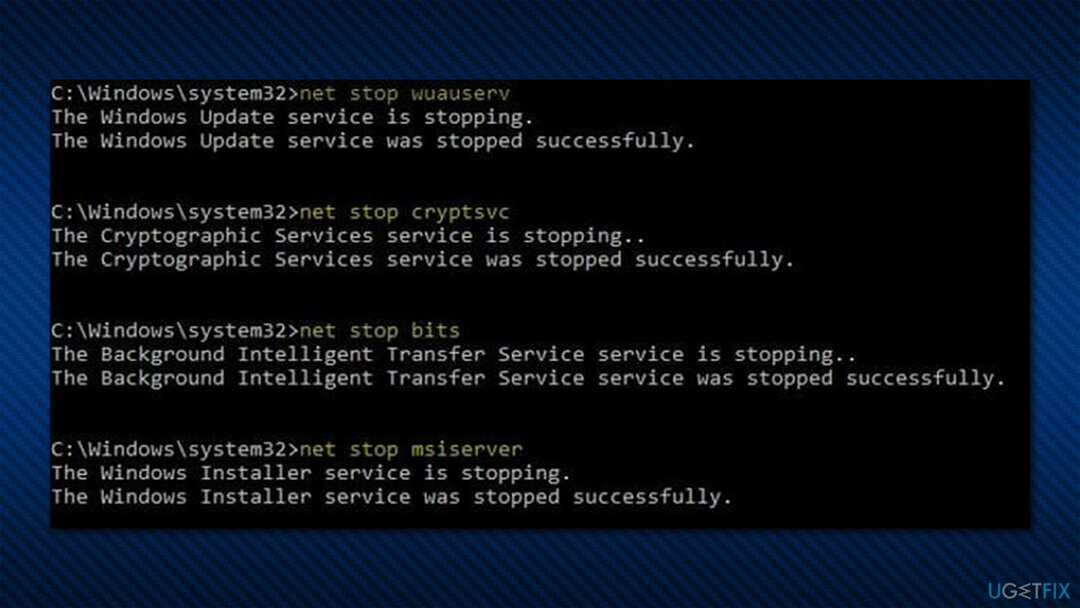
Metoda 5. Instalați manual actualizarea
Pentru a repara sistemul deteriorat, trebuie să achiziționați versiunea licențiată a Reimaginează Reimaginează.
- Introduceți Actualizați în Windows căutați și apăsați introduce
- Clic Vedeți Istoricul actualizărilor în partea dreaptă a ferestrei
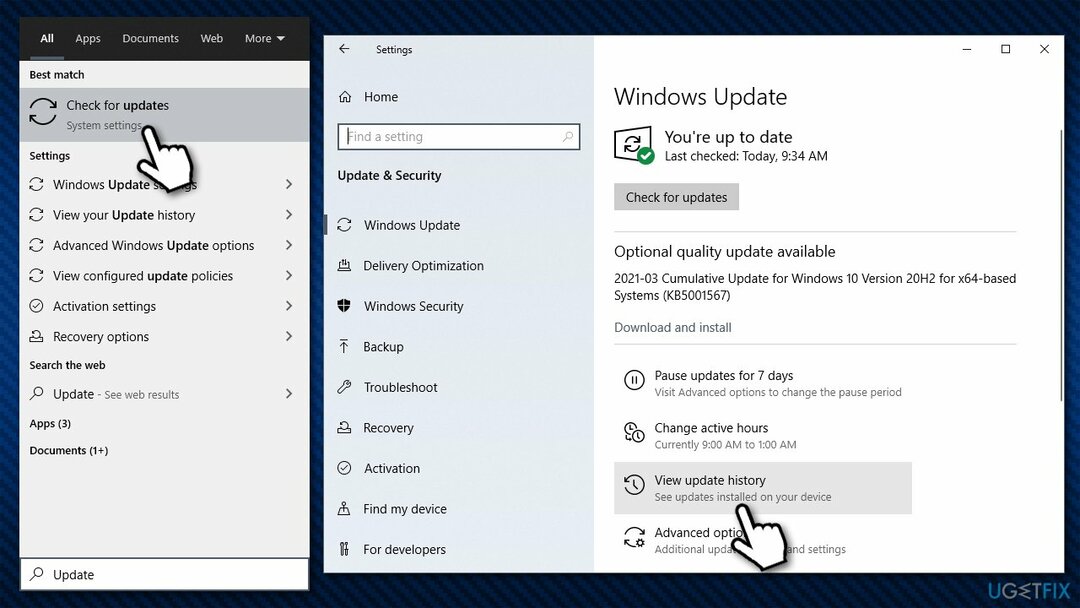
- Din lista de actualizări, notați numărul KB a celui care nu a reușit să fie instalat
- Mergi la Catalog Microsoft Update
- Introduceți numărul KB și faceți clic Căutare
- Alegeți versiunea cu care este compatibilă sistemul dvs. de operare și selectați Descarca
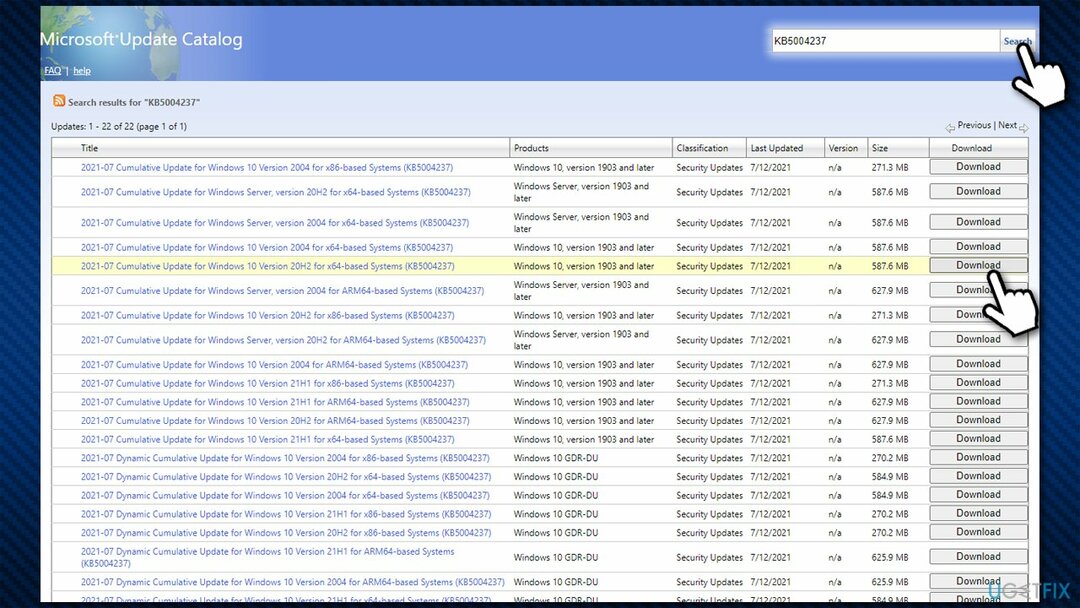
- Continuați cu instrucțiunile de pe ecran și repornire PC-ul dvs. odată terminat.
Metoda 6. Utilizați Instrumentul de creare media
Pentru a repara sistemul deteriorat, trebuie să achiziționați versiunea licențiată a Reimaginează Reimaginează.
Cei care au încercat majoritatea soluțiilor disponibile online și nimic nu a funcționat au spus că ar putea remedia eroarea după ce au folosit funcția de upgrade a Media Creation Tool. Înainte de a începe, asigurați-vă că toate dispozitivele externe (imprimante, telefoane, camere foto etc.) sunt deconectate de la sistem. De asemenea, faceți o copie de rezervă a fișierelor în cazul în care ceva nu merge bine.
- Descărcați programul de instalare de la oficial Site-ul web Microsoft
- Lansați-l, acceptați termenii și faceți clic Următorul
- Din opțiunile disponibile, selectați Actualizați acest computer acum și faceți clic Următorul
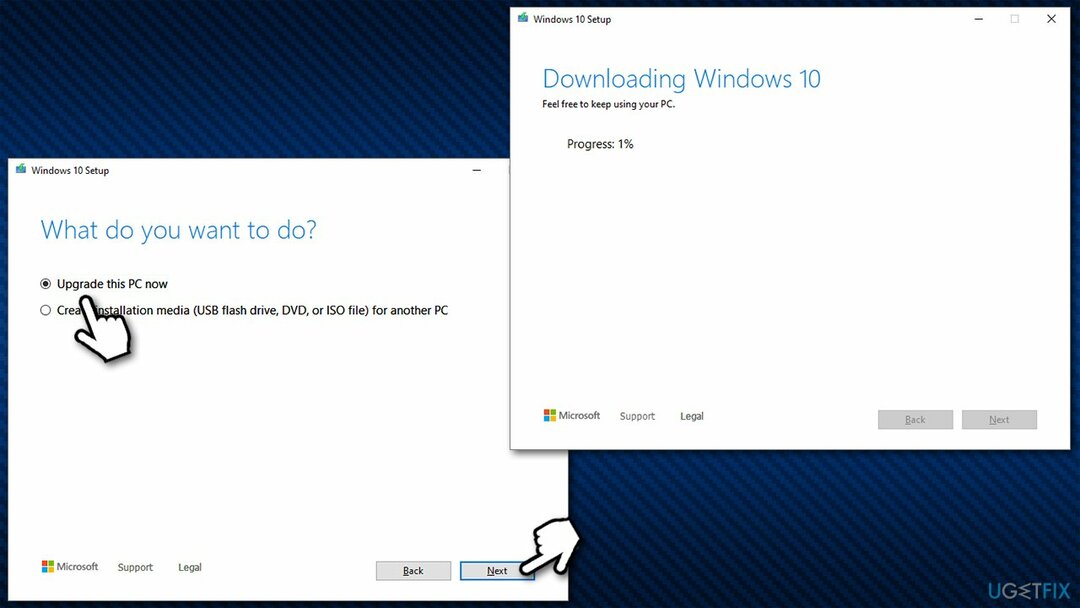
- Fișierele necesare ar trebui apoi descărcate
- Odată ce instalarea este finalizată, reporniți sistemul dvs.
Reparați automat erorile
Echipa ugetfix.com încearcă să facă tot posibilul pentru a ajuta utilizatorii să găsească cele mai bune soluții pentru eliminarea erorilor lor. Dacă nu doriți să vă luptați cu tehnicile de reparații manuale, vă rugăm să utilizați software-ul automat. Toate produsele recomandate au fost testate și aprobate de profesioniștii noștri. Instrumentele pe care le puteți utiliza pentru a remedia eroarea sunt enumerate mai jos:
Oferi
fa-o acum!
Descărcați FixFericire
Garanție
fa-o acum!
Descărcați FixFericire
Garanție
Dacă nu ați reușit să remediați eroarea utilizând Reimage, contactați echipa noastră de asistență pentru ajutor. Vă rugăm să ne comunicați toate detaliile pe care credeți că ar trebui să le cunoaștem despre problema dvs.
Acest proces de reparare patentat folosește o bază de date de 25 de milioane de componente care pot înlocui orice fișier deteriorat sau lipsă de pe computerul utilizatorului.
Pentru a repara sistemul deteriorat, trebuie să achiziționați versiunea licențiată a Reimaginează instrument de eliminare a programelor malware.

Pentru a rămâne complet anonim și pentru a preveni ISP-ul și guvernul de la spionaj pe tine, ar trebui să angajezi Acces privat la internet VPN. Vă va permite să vă conectați la internet în timp ce sunteți complet anonim, prin criptarea tuturor informațiilor, prevenirea urmăritorilor, reclamelor, precum și conținutul rău intenționat. Cel mai important, vei opri activitățile ilegale de supraveghere pe care NSA și alte instituții guvernamentale le desfășoară la spatele tău.
Circumstanțele neprevăzute se pot întâmpla în orice moment în timpul utilizării computerului: acesta se poate opri din cauza unei întreruperi de curent, a unui Ecranul albastru al morții (BSoD) poate apărea sau actualizări aleatorii ale Windows pot apărea mașina atunci când ați plecat pentru câteva minute. Ca urmare, temele dvs. școlare, documentele importante și alte date s-ar putea pierde. La recupera fișiere pierdute, puteți utiliza Data Recovery Pro – caută prin copiile fișierelor care sunt încă disponibile pe hard disk și le recuperează rapid.